Filen hiberfil skapas automatiskt på hårddisken för att hibernationsläget ska fungera.sys. Upp till 75 % av det minne som är installerat på datorn. Om du inte använder energisparläget på din dator kan du stänga av hibernation för att spara diskutrymme. Våra experter visar hur du gör det i Windows 7.
Fullständig avstängning
Om du vill inaktivera viloläget helt och hållet ändrar du registernyckeln.
Öppna dialogrutan ”Kör” med hjälp av kortkommandot ”Win+R”. Skriv in ”regedit” i textrutan och tryck på ”OK”.

I registereditorn väljer du HKLM-gren. Expandera katalogerna ”System” – ”ControlSet001” – ”Control” – ”Power” i tur och ordning. Välj den senare med musen och öppna dess innehåll i den högra halvan av fönstret. Dubbelklicka på ikonen med tre kontrollkriterier för att öppna dialogrutan ”Redigera inställningar”.
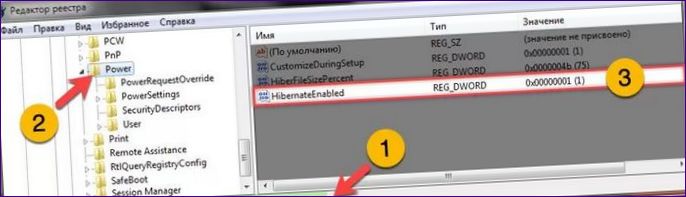
Ställ in ”0” i det grönt markerade fältet. Klicka på ”OK” för att stänga redigeringsdialogen. Stäng av editorn och starta om datorn. Efter omstart kommer systemet att fungera utan att skapa hibernation-filen. För att slå på energisparläget igen, upprepa cykeln av operationer och ersätt ”0” med ”1”.

Tillfällig avstängning
Det är praktiskt att styra hibernation från kommandoraden eftersom det inte krävs någon omstart för att ändra på/av-status.
Öppna startmenyn genom att trycka på knappen ”Start”. Skriv ”cmd” i sökfältet. Håll musen över ikonen för kommandoraden i blocket ”Programs” och högerklicka på den. Välj det objekt som är markerat med en trippel i rullgardinsmenyn och kör det i läget med förhöjda privilegier.
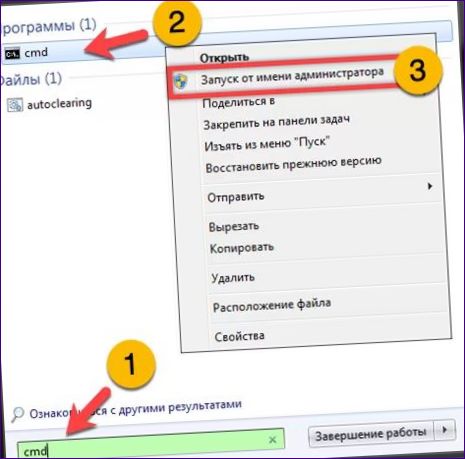
Skriv ”powercfg -h off” och tryck på Enter på det fysiska tangentbordet. Viloläget är inaktiverat. Motsvarande punkt försvinner från datorns avstängningsmeny och hiberfilfilfilen försvinner.sys tas bort från hårddisken.

För att slå på den igen anger du ett liknande kommando och ersätter värdet ”off” med ”on”.

Fel i samband med avstängning
Det finns två typer av fel som kan uppstå på kommandoraden.
Det svar som visas i följande skärmdump när du försöker aktivera eller inaktivera viloläge visar att tolken körs med normala användarrättigheter. Stäng fönstret ”cmd” och använd den metod som beskrivs ovan för att köra kommandot med förhöjda privilegier.

Felet som visas i följande skärmdump visar att viloläget är inaktiverat i registret. Använd den första metoden som beskrivs ovan och ändra värdet i ”HibernateEnabled” från ”0” till ”1”.

Avslutningsvis
Steg-för-steg-instruktionerna som våra experter ger dig i den här genomgången hjälper dig att hantera viloläge i Windows 7 och felsöka eventuella fel.

Hur inaktiverar jag viloläget i Windows 7?